Your Turnitin guidance is moving!
We’re migrating our content to a new guides site. We plan to fully launch this new site in July. We are making changes to our structure that will help with discoverability and content searching. You can preview the new site now. To help you get up to speed with the new guidance structure, please visit our orientation page .
- Para instalar el bloque de Turnitin, descargue su archivo zip de moodle.org/plugins/block_turnitin.
-
Seleccione Administración del sitio desde el panel lateral izquierdo de Moodle.
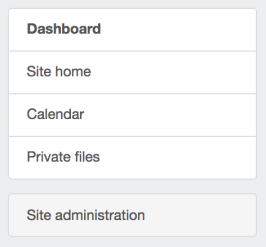
-
Seleccione la pestaña Complementos en la parte superior de la página de administración del sitio.
-
Seleccione Instalar complementos.
-
El instalador de complementos le pedirá que busque el complemento en el directorio de complementos de Moodle.
a. Seleccione Elegir un archivo... y busque el archivo .zip en el dispositivo.
b. De manera alternativa, arrastre y suelte el archivo en la casilla correspondiente.
Nota: Omita este paso si ya descargó el archivo .zip detallado en el paso 1.
-
Seleccione el botón Instalar el complemento desde el archivo ZIP para comenzar la instalación.
-
Si no hay problemas con el archivo, se mostrará el mensaje “Validación correcta. La instalación puede continuar” arriba del botón Continuar.
-
Haga clic en el botón Continuar.
-
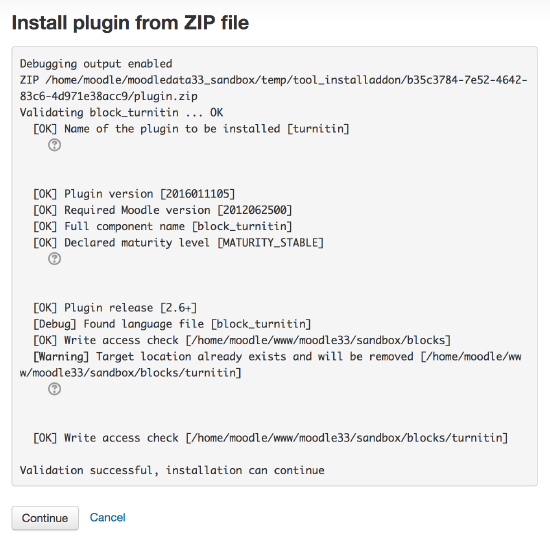
-
Verifique todos los complementos que requieran atención y luego seleccione el botón Actualizar base de datos de Moodle ahora en la parte inferior de la página.
-
Haga clic en Continuar.
-
Para verificar si la instalación se realizó correctamente, vaya a la página Descripción general de complementos en Bloques.
-

Was this page helpful?
We're sorry to hear that.
